みなさんこんちくわ。
てんてんです。
デュアルディスプレイシリーズ完結編ということで、第3弾。
ちょっと不安だった点を記録に残していこうと思います。
ではよろしくお願いします。
最初に。テレビ=モニターという理解で読んでいただければと思います。
無事にテレビ2台でデュアルディスプレイが出来たわけですが、実施する前は懸念点もありました。具体的には以下の点です。
- 解像度が異なるモニターだが、正常に動作するか
- テレビに出力する際、四隅が切れていないか
- ドラクエ10の仮装フルスクリーン表示をサブモニターに移動できるか
1点目。
メインのテレビはフルHD解像度(1920×1080)なのですが、今回購入した19インチのテレビの解像度はHD解像度(1366×768)。これが操作にどう影響するか、ちゃんと認識するかどうか、正直やってみるまで半信半疑でした。可能であれば解像度は合わせたかったんですけどね。
結論から言えば、windows10の設定で特に問題なく設置できました。難しい設定などはなく、直感的な設定でOK。デュアルディスプレイが一般的になったおかげで、OSレベルで対応してくれるのは嬉しいですね。
壁紙は気にしないでオッケーです。かわいいので。
2点目。
実はテレビにPC映像を映す際によく問題となる、四隅切れ問題。解像度の設定は問題ないはずなのに、四隅が切れて表示され、全体がちゃんと表示できないことがあります。
これについては、スキャン方式というものがありまして、テレビ放送はオーバースキャンといって実際の映像をすこし拡大して表示しています。対してパソコン映像はジャストスキャンという方式で、映像を拡大縮小せずそのまま表示しています。テレビは通常オーバースキャンの設定になっているので、設定でジャストスキャン方式に変更する必要があります。
私が購入したPanasonicのモニターには、きちんと設定項目がありました。というか実は購入前に説明書を読んで、設定項目があることは確認していたんですけどね。でも実際にやってみるまでは不安なもので。無事に四隅は切れることなく、画面の解像度通りに表示されてくれています。
3点目。
私はフルHD解像度でドラクエをプレイしたいのです。が、前述の通り2つのモニターは解像度が異なります。これを仮装フルスクリーンモードがうまく吸収してくれるかどうかは、、賭けでしたw だっていっぱい探したけどそんな記事全然見つからなくて。
結果的に、私が思っている通りになってくれました。ドラクエ10を起動してログインしたのち、「Windows+Shift+矢印キー」で、アクティブなウィンドウを矢印の方向のモニターに移動することができます。ドラクエ10の仮装フルスクリーンの場合は、解像度もうまく縮小してくれるようです。
内部的にはフルHDで動作しているが、表示する際に解像度の差を吸収してくれているようですね。試しに19インチHDモニタで動作しているドラクエ10で写真を撮って冒険者の広場で確認すると、フルHD解像度で記録されていました。やりたかったのはコレなんですw
ただこの機能、万能ではなくて。フルHD解像度の画面から、HD解像度の画面にウィンドウを移動させると、上部に黒い縁が出来てしまいました。解像度の異なるモニター間の移動だからどうしようもないのかなーと思っていましたが、色々さわっていくうちにあるテクニックを身につけましたので紹介しときます。
ディスプレイの設定で、一旦解像度を変更し、適用せず元に戻せば上部の縁はなくなります。内部的になんか表示位置をリフレッシュしているような動きです。
分かりにくいですねw 画像ならべてみます。
これ、なんかショートカットで対応できないかなーと思いつつ、毎回手動で操作していますw もっと簡単にできるよって情報があれば是非教えてください。
実はそんなにクリティカルな影響って無いのですが、トリニティのような画面端まで情報を表示するような時は、表示が見切れて気になります。
ということで、デュアルディスプレイシリーズはこれで完結。
なんと3部作になってしまいました。環境をガラッと変更した時にしか書けないので、ついつい力が入ってしまいましたかね。
長文読んでいただき、ありがとうございました。
みなさまもデュアルディスプレイ生活を送ってみてはいかがでしょうか。
ではまた。
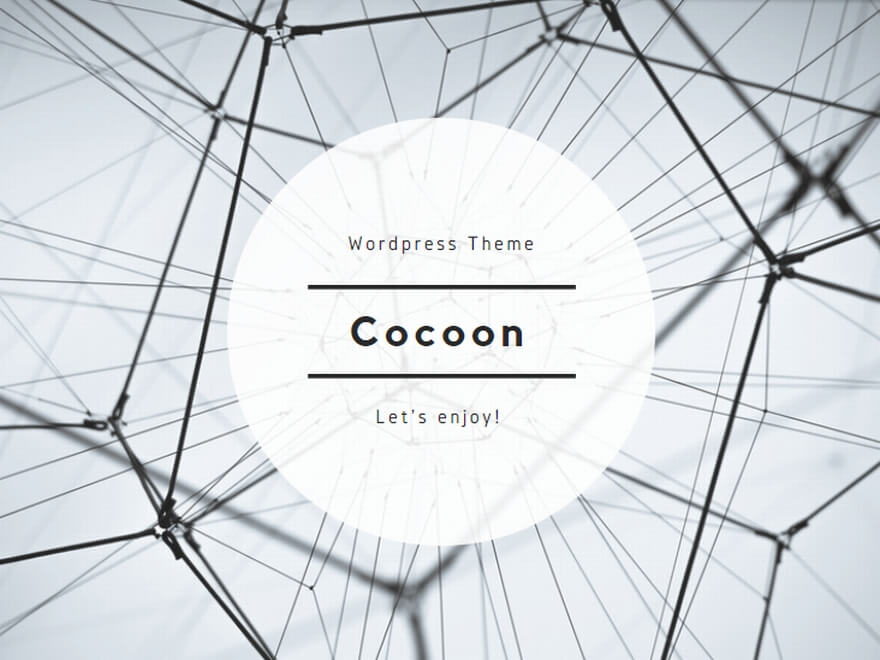








コメント